5 个经过测试和审查的照片恢复软件应用程序
已发表: 2020-12-02我们中很少有人仍然打印照片。 相反,我们倾向于将它们保存在手机、USB 驱动器、SD 卡和其他形式的本地存储中。 不幸的是,这些存储设备可能会损坏或损坏。 在这些事件中,这些照片恢复软件应用程序之一可以帮助您在删除图像文件时恢复它们

此外,请务必从我们的 YouTube 频道观看我们的快速视频,我们将在其中讨论我们在本文中提到的一些程序。
我们的方法论
设备故障、滥用或读写错误通常会导致数据丢失。 没有照片恢复软件可以恢复已被完全覆盖和清除的数据。 如果实际损坏的是磁盘的非数据区,比如文件分配表,应该还是可以进行逐位恢复的。
测试很棘手。 相反,我们将对每个包运行两个测试,以反映我们大多数人在现实世界中发生的事情。
- 我们将一组十张照片复制到一张 SD 卡,然后Shift + Delete (即永久删除)它们以查看是否可以恢复。
- 然后,我们将格式化 SD 卡并再次尝试恢复照片。

大多数需要照片恢复的人要么不小心删除了他们的照片,要么在备份快照之前格式化了卡。 因此,您也必须为这两个任务测试恢复应用程序。
除此之外,我们还希望在照片恢复应用中看到其他一些功能:
- 简单直观的界面。
- 快速磁盘扫描和恢复。
- 良好的文件管理。
使用受广告支持的免费软件,您也不会喜欢侵入性广告。 然而最后,最重要的是你能不能把我们的照片拿回来!
Recuva(免费和专业版)
Recuva 是一个著名的数据恢复软件应用程序。 Recuva 吹嘘它可以从损坏的磁盘中恢复数据,并具有先进的“深度扫描”模式,可以将文件或至少部分文件拼凑在一起,这是其他工具无法做到的。
Recuva 的免费版本并没有吝啬文件恢复功能。 付费专业版以自动更新、虚拟硬盘支持和开发人员帮助的形式提供附加价值。
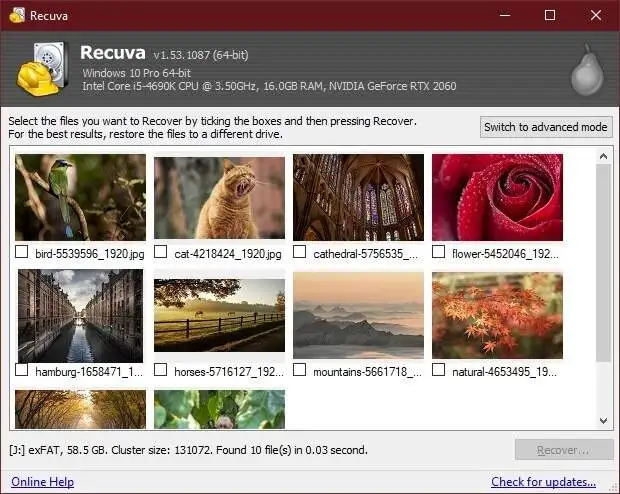
您可以使用 Recuva 向导指定您要恢复图片。 您不必深入研究其他内容类型。
在我们的测试中,Recuva 立即取回了我们故意删除的十张照片。 但是,它无法在快速格式化驱动器后恢复任何照片。 深度扫描确实设法显示了几张照片,但在我们的 SD 卡上花了一个多小时,并没有恢复大部分照片。
因此,Recuva 可以很好地处理意外删除的照片。 但是当 SD 卡被格式化时,它并没有给我们留下深刻的印象。
评分: 3/5
万兴恢复专家照片恢复(付费)
Wondershare 的万兴恢复专家使用简单,可以轻松选择正确的位置来扫描已删除的文件。 与竞争对手相比,该应用程序看起来并不现代。 这是令人失望的,因为该软件价格昂贵,最低层一年的价格仅为 60 美元。
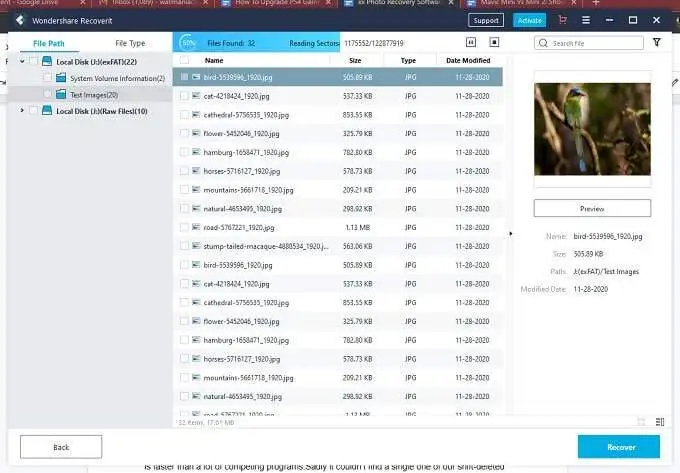
不过,万兴恢复专家能够从 Shift + Delete 操作和快速格式化实验中恢复所有照片。 所以如果你能证明成本是合理的,它是有效的。

评分: 4/5
PhotoRec(免费)
PhotoRec 是一个免费的开源应用程序,它与另一个名为 TestDisk 的应用程序捆绑在一起。 我们不太热衷于强制应用程序包,但至少这两个应用程序都是您不必安装的便携式应用程序。
您可以使用包中的两个可执行文件中的任何一个。 一个是命令行版本,另一个是软件的图形版本。 GUI 工具使选择要从中恢复的驱动器变得很麻烦,因为它不会显示磁盘分区的名称。 您必须打开磁盘管理实用程序才能查看正确的分区。 您还必须选择一种文件格式进行恢复。
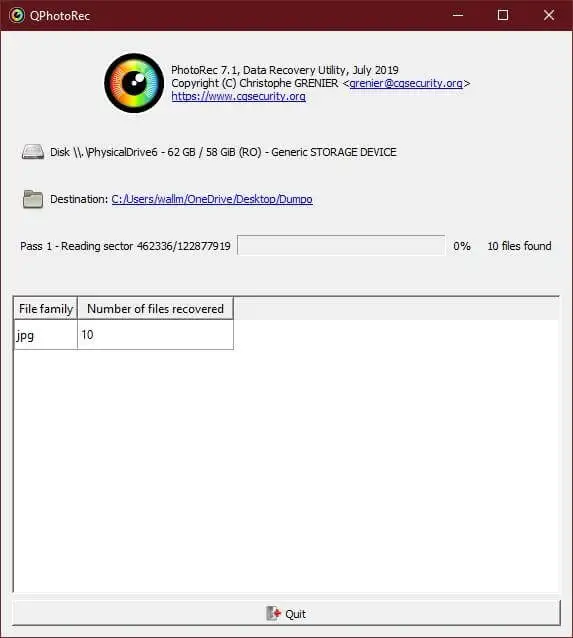
好消息是 PhotoRec 在眨眼之间恢复了已删除和格式化的文件。 所以它作为恢复软件的性能是完美的。
评分: 4/5
Puran 文件恢复(免费)
Puran 是另一个很棒的小免费实用程序,它承诺如果您搞砸了,它可以从您的磁盘中恢复文件。 该界面不是最吸引人的,但它易于使用且功能完善。 这是一种准系统体验,但它的实际性能能否弥补平淡无奇的应用程序?
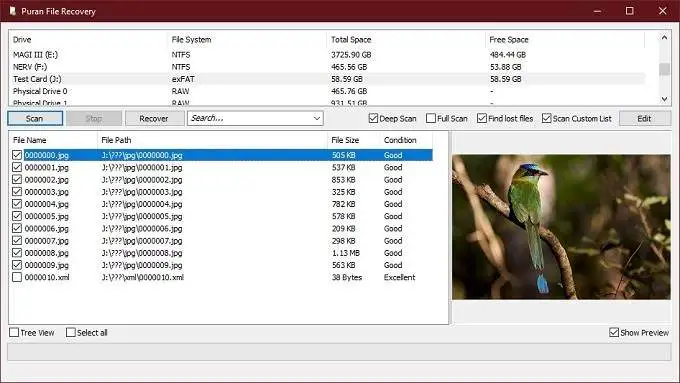
起初,这个消息看起来并不好。 标准快速扫描在删除或格式化后找不到我们的照片。 但是,在选择了深度扫描选项并非常耐心之后,该应用程序恢复了一切。
简单的删除恢复不如 Recuva 即时,但深度扫描功能相当可靠。 对于那些手头有时间但没有钱的人来说,这是一个有用的工具。
评分: 4/5
Exif Untrasher(免费)
Exif Untrasher 仅适用于 macOS 和捐赠软件。 也就是说,该应用程序本身是完全免费的,但如果您觉得它有用,那么欢迎您通过向开发人员投入几美元来表达对他们的感激之情。
顾名思义,这是一个专门为从相机存储卡中恢复照片而编写的应用程序。 但是,免费软件使用起来有点棘手。
您需要创建要还原的整个磁盘映像的副本。 我们的 128GB MacBook Pro 没有足够的可用空间来接受 64GB SD 卡映像。 这意味着必须使用外部硬盘驱动器作为目标。 全部尝试恢复 10MB 的 JPEG 照片。 制作卡片的复制图像后,您可以从该图像中恢复您的照片。
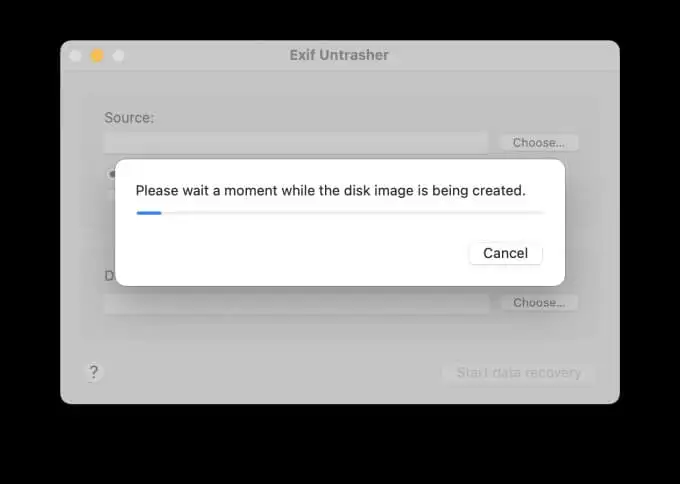
EXIF 未能恢复我们在测试中删除的任何照片。 但是,长期用户报告说它确实有效。 但是现在大容量的 SD 卡很常见,所以在恢复之前复制它们是不切实际的。
还有一些缺点。 它只支持JPEG文件。 没有 RAW、PNG、TIFF 或其他任何东西。 感觉就像一个现在已经过时的应用程序。 即使是智能手机相机现在也可以拍摄 RAW 照片。 因此,缺乏对 RAW 图像恢复的支持是一个问题。
但是,大多数进行照片恢复的图形 macOS 应用程序都需要花钱。 Exif Untrasher 是免费的。 如果您使用小型 SD 卡并拥有快速的外部存储,那么它可能是一个可行的选择。
评分: ⅕
我们推荐的照片恢复应用程序:至于我们认为总体上最好的实用程序,这一区别在于 PhotoRec。 该应用程序免费、便携且有效。 还能要求什么呢?
将照片备份到云端
您总是会意外损坏 USB 驱动器或 SD 卡,或者它可能会自行发生故障。 快速备份将帮助您消除珍贵照片的丢失。 当今最安全的备份形式是云备份。
Dropbox、Google Drive 和 iCloud 等服务为您的照片和视频提供了几乎万无一失的云备份服务。
如果您在外地,请考虑使用 SD 读卡器将照片备份到您的手机。 然后,要么使用移动数据进行云备份,要么在到达下一个合适的 WiFi 热点时立即这样做。
当出现问题时,拥有照片恢复软件很方便,但是通过合理的备份工作流程和云,您可以避免常见的事故。
